FIX: Windows 10 2004 Update non è riuscito a installarsi (Risolto)
Ultimo aggiornamento del 24 giugno 2020
Se l’aggiornamento di Windows 10 versione 2004, non è riuscito a installarsi, allora continua a leggere questo tutorial. Come forse saprai Microsoft ha rilasciato nel maggio 2020, l’ultimo grande aggiornamento per Windows 10, conosciuto come “Windows 10 May 2020 Update” o “Feature Update to Windows 10, version 2004”.
Per controllare se il tuo dispositivo Windows 10 è compatibile per installare l’aggiornamento 2004, vai su Impostazioni -> Aggiornamento & sicurezza -> Windows Update e clicca su Controlla aggiornamenti. Dopo aver verificato la presenza di nuovi aggiornamenti e se il tuo dispositivo è compatibile, sarai informato che l’aggiornamento ‘Feature Update to Windows 10, version 2004’ è disponibile. Se vuoi installare l’aggiornamento immediatamente, salva il tuo lavoro, chiudi tutti i programmi e clicca su Scarica e installa. *
* Nota: L’aggiornamento potrebbe richiedere 1 o 2 ore per essere installato. Quindi, suggerisco di installare l’aggiornamento in ore non lavorative.
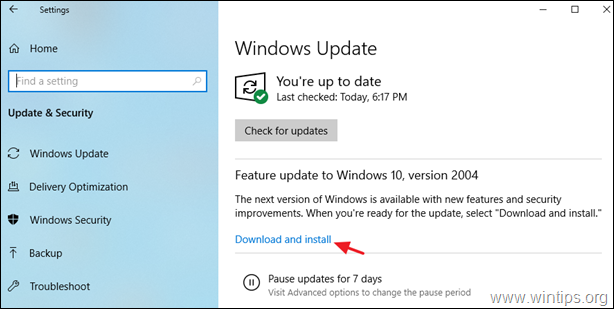
Normalmente, il Windows 10 Update 2004, sarà installato senza problemi. Ma, come a volte accade con molti aggiornamenti di Windows, l’aggiornamento Feature di Windows 10 v2004 update, può fallire durante il download o l’installazione per diversi motivi. In questo caso, segui le istruzioni dettagliate in questo tutorial, per risolvere il download, o i problemi di installazione, di Windows 10 Update v2004.
Problemi comuni di Windows 10 Update v2004 risolti con questa guida:
- Windows 10 v2004 update failed to install with error code 0x80d02002
- Windows 10 v2004 si blocca durante l’installazione o il download.
- L’installazione di Windows 10 v2004 non è riuscita nella fase SECOND_BOOT con un errore durante l’operazione di BOOT con l’errore 0xC1900101.
- L’aggiornamento di Windows 10 v2004 non è riuscito a installare con l’errore 0x80242016.
Windows 10 Update v2004 fails on install or download.
Come risolvere: Windows 10 v2004 May 2020 Update Fail to Download or Install.
Importante: Prima di procedere con i metodi seguenti, per risolvere i problemi di installazione di Windows 10 Update v2004, eseguire le seguenti azioni e provare a installare nuovamente l’aggiornamento:
1. Assicurati di avere abbastanza spazio libero su disco (almeno 32GB) prima di installare l’aggiornamento. Come liberare spazio su disco con Disk Cleanup.
2. Scaricare e installare l’ultimo aggiornamento Servicing stack per Windows 10 versione 1909.
3. Rimuovere tutti i supporti di archiviazione esterni, come unità USB e schede SD. Rimuovi anche tutti i dispositivi USB collegati che non ti servono. (ad esempio stampante USB, mouse o tastiera senza fili USB, scheda di rete wireless USB, ecc.).
4. Disattivare temporaneamente o disinstallare completamente qualsiasi programma antivirus o di sicurezza di terze parti dal sistema.
5. Disconnettiti dalla VPN o disinstalla qualsiasi servizio VPN che potresti usare (ad esempio AirVPN, CyberGhost, NordVPN, ecc.)
6. Se hai abilitato la modalità sviluppatore sul tuo sistema, allora procedi a disabilitare e disinstallare la modalità sviluppatore di Windows, finché non installi l’aggiornamento. Per farlo:
-
- Vai a Impostazioni -> Aggiornamento e sicurezza -> Per gli sviluppatori -> Seleziona Sideload apps e poi clicca Sì per confermare.
- Vai a Impostazioni -> Apps -> Gestisci funzioni opzionali -> Windows Developer Mode -> clicca Disinstalla e Sì per confermare.
- Riavvia il PC e prova ad aggiornare.
7. Disabilita la crittografia del disco: Se hai abilitato la crittografia del dispositivo sul tuo sistema (BitLocker, VeraCrypt), allora procedi e decripta l’unità C: prima di installare l’aggiornamento.
8. Prova a risolvere i problemi di Windows Updates eseguendo il Windows Update Troubleshooter. Per farlo, procedere come segue:
- Vai a Start > Impostazioni > Aggiornamento & Sicurezza > Risoluzione dei problemi > Windows Update, o (in alternativa), scaricare ed eseguire il Windows Update Troubleshooter.

Metodo 1. Forzare Windows a scaricare nuovamente l’aggiornamento di Windows 10 v2004.
Metodo 2. Aggiornare manualmente Windows 10 alla versione 2004.
Metodo 3. Correggere gli errori di corruzione di Windows con DISM & strumenti SFC.
Metodo 4. Installare Windows 10 v2004 Update con un aggiornamento IN-Place.
Guida generale alla risoluzione dei problemi per gli aggiornamenti di Windows 10.
Metodo 1. Forzare Windows a scaricare nuovamente l’aggiornamento delle funzioni di Windows 10 v2004 da zero.
Passo 1. Elimina le cartelle di Windows Update.
La causa più comune nei problemi di aggiornamento di Windows, è il download incompleto dell’aggiornamento. In questo caso devi cancellare le cartelle di Windows Update Storage, per forzare Windows a scaricare nuovamente l’aggiornamento.
Per cancellare la cartella Windows Update Storage:
1. Premere contemporaneamente i tasti Win ![]() + R per aprire la casella di comando Esegui.
+ R per aprire la casella di comando Esegui.
2. Digitare il seguente comando e premere OK.
- services.msc

3. Nel riquadro di destra, fare clic con il pulsante destro del mouse sui seguenti servizi e fare clic su Stop. *
-
- Servizi crittografici
- Windows Update
4. Chiudi la finestra “Servizi”.
* Nota: Se non puoi fermare i servizi:
a. Fare doppio clic sul servizio per aprire le sue proprietà.
b. Impostare il tipo di avvio su Disabilitato e fare clic su OK.
c. Riavvia il computer.
d. Dopo il riavvio, continuare di seguito.

6. Aprire Windows Explorer e navigare nella cartella C:\Windows.
7. Individuare e quindi eliminare le cartelle SoftwareDistribution & catroot2 dalle seguenti posizioni: *
-
- C:\Windows\SoftwareDistribution
- C:\Windows\System32\catroot2
* Note:
1. Se non è possibile eliminare la cartella con l’errore “Cartella in uso – riprova”, allora riavvia Windows 10 in modalità provvisoria e ripeti la procedura.
2. Se hai disabilitato il servizio Windows Update (Tipo di avvio = Disabilitato), allora vai ai servizi e imposta il tipo di avvio su Automatico.
8. Riavvia il computer.
Passo 2. Scarica di nuovo e prova a installare Windows 10 Update v2004.
1. Dopo il riavvio, vai su Start ![]() > Impostazioni > Aggiornamento & Sicurezza.
> Impostazioni > Aggiornamento & Sicurezza.
2. Clicca su Controlla aggiornamenti.
3. Infine lascia che Windows scarichi e installi nuovamente l’aggiornamento.
Metodo 2. Installare l’aggiornamento Windows 10 May 2020 con l’Assistente aggiornamento.
Il secondo metodo, per risolvere i problemi durante il download o l’installazione dell’aggiornamento Windows 10 May 2020 v2004, è quello di scaricare e installare l’aggiornamento utilizzando il “Windows Update Assistant”: Per farlo:
1. Seguire le istruzioni al punto 1 del metodo 1 di cui sopra ed eliminare la cartella “SoftwareDistribution”.
2. Navigare al sito di download di Windows 10 e fare clic sul pulsante Aggiorna ora.
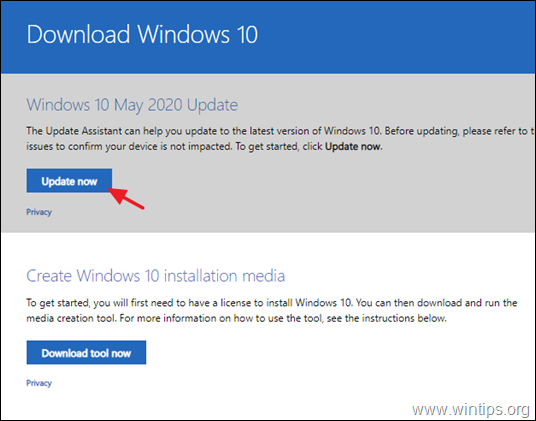
3. Quando richiesto, fare clic su Esegui il file “Windows10Upgrade9252.exe” per avviare l’installazione immediatamente, o fare clic sul pulsante Salva per eseguire il programma di installazione più tardi.

4. Infine, fare clic sul pulsante Aggiorna ora e seguire le istruzioni sullo schermo per aggiornare il sistema all’ultima versione di Windows 10, versione 2004.

Metodo 3. Risolvere gli errori di corruzione di Windows con gli strumenti DISM & SFC.
Il prossimo, metodo per risolvere i problemi di installazione di Windows 10 Update 2004, è quello di riparare i file di sistema di Windows 10, seguendo la procedura seguente:
1. Aprire il prompt dei comandi come amministratore. Per farlo:
1. Nella casella di ricerca digitare: cmd o prompt dei comandi
2. Fare clic destro sul prompt dei comandi (risultato) e selezionare Esegui come amministratore.

2. Nella finestra del prompt dei comandi, digitate il seguente comando & premete Invio:
- Dism.exe /Online /Cleanup-Image /Restorehealth

3. Siate pazienti finché DISM non ripara il negozio dei componenti. Quando l’operazione è completata, (dovresti essere informato che la corruzione del negozio di componenti è stata riparata), dai questo comando e premi Invio:
- SFC /SCANNOW

4. Quando la scansione SFC è completa, riavvia il computer.
5. Prova ad aggiornare di nuovo il tuo sistema.
Metodo 4. Installare l’aggiornamento di Windows 10 v2004 con un Upgrade in-place.
Se non riesci ancora ad aggiornare Windows 10 a v2004, seguendo le istruzioni di cui sopra, allora procedi ed esegui un Windows 10 Repair-Upgrade, installando l’aggiornamento da un file ISO di Windows 10, o da un supporto di installazione USB di Windows 10. *
* Nota: Le istruzioni dettagliate per eseguire questo compito, possono essere trovate su questo articolo: Come riparare Windows 10.
Per aggiornare Windows 10 da un file ISO di Windows 10:
1. Scaricare ed eseguire lo strumento Media Creation di Microsoft per scaricare Windows 10 in un file .ISO.
2. Quando il download è completato, disconnettersi da Internet.
3. Fare doppio clic sul file ‘Windows.iso’ ed eseguire il ‘Setup.exe’ dal disco montato.
Per aggiornare Windows 10 da USB.
1. Scaricare ed eseguire lo strumento Media Creation per creare un supporto di installazione USB di Windows 10.
2. Scollegarsi da Internet.
3. Inserire il supporto USB nel PC ed eseguire “Setup.exe” dall’USB, per aggiornare il sistema.
Ecco! Quale metodo ha funzionato per te?
Fammi sapere se questa guida ti ha aiutato lasciando un commento sulla tua esperienza. Per favore, metti “mi piace” e condividi questa guida per aiutare gli altri.
